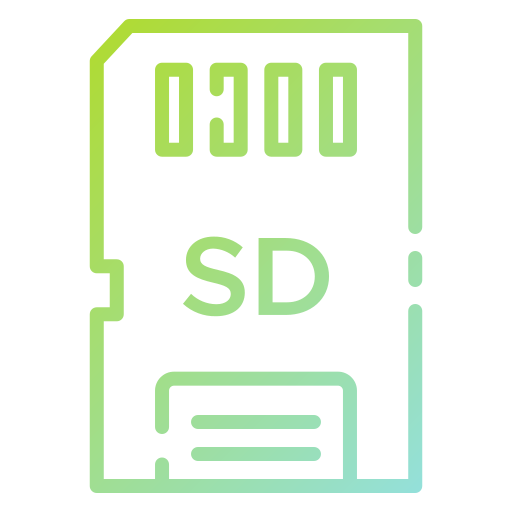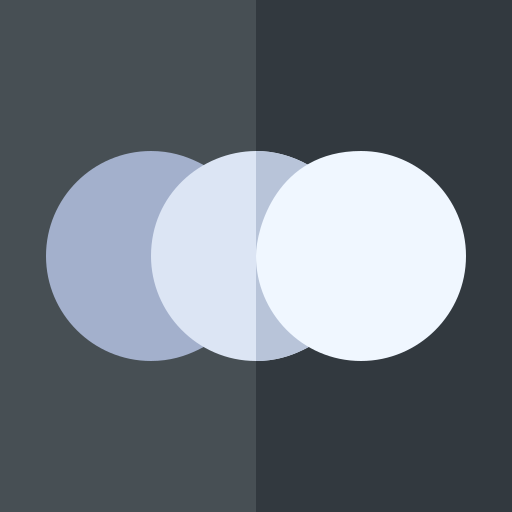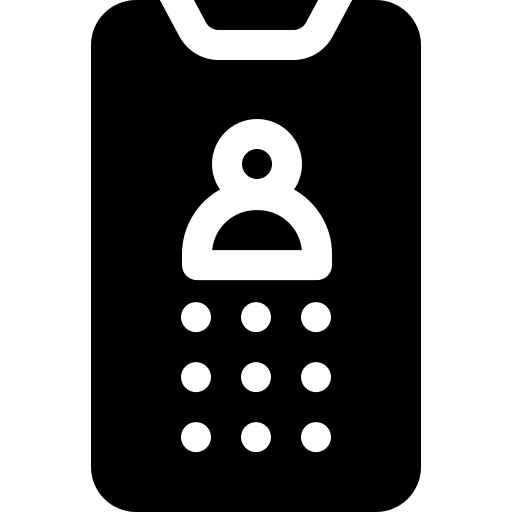Как сделать резервную копию вашего XIAOMI Redmi Note 9S?
Вы не хотите, чтобы данные на вашем XIAOMI Redmi Note 9S исчезали. И да, иногда вы хотели бы иметь возможность восстановить информацию (контакты, фотографии, тексты и т. Д.), Которая была внутри вашего Android-смартфона. Потеря информации может произойти во время поломки или кражи вашего смартфона, а также при перезагрузке смартфона. Поэтому полезно регулярно создавать резервные копии информации о XIAOMI Redmi Note 9S, чтобы иметь возможность восстановить данные в любое время и, таким образом, иметь возможность восстановить их при необходимости. В этом руководстве мы сначала разработаем различные способы резервного копирования вашего XIAOMI Redmi Note 9S. Затем мы подробно рассмотрим резервное копирование данных с помощью облака, а также Google. В-третьих, мы просто объясним, как создать резервную копию на ПК и, наконец, как восстановить эту резервную копию в случае потери данных.

Как сохранить данные вашего XIAOMI Redmi Note 9S?
Вы можете хранить свои данные, контакты, тексты со смартфона Android. Существуют различные методы резервного копирования вашего XIAOMI Redmi Note 9S. Вы можете сохранить в облаке или на диске, а также на компьютере.
Как создать резервную копию в облаке или на диске вашего XIAOMI Redmi Note 9S?
У каждого ноутбука есть резервное облако, соответствующее марке ноутбука. У вас будет возможность сохранить свои данные в облаке бренда вашего XIAOMI Redmi Note 9S, а также на Google Диске. Если вы хотите сохранять фотографии только с вашего XIAOMI Redmi Note 9S, прочтите нашу статью.
Программы для Windows, мобильные приложения, игры - ВСЁ БЕСПЛАТНО, в нашем закрытом телеграмм канале - Подписывайтесь:)
Храните файлы в облаке вашего XIAOMI Redmi Note 9S
На самом деле, чтобы иметь возможность хранить всю свою информацию в облаке бренда вашего XIAOMI Redmi Note 9S, нет ничего проще. Следуйте следующему руководству:
- Откройте меню настроек вашего XIAOMI Redmi Note 9S.
- Затем выберите Аккаунты и резервное копирование или Дополнительные настройки.
- Затем в разделе «Резервное копирование и восстановление», а также «Резервное копирование и сброс».
- Затем выберите Сохранить под учетной записью производителя вашего XIAOMI Redmi Note 9S или локального резервного копирования.
- Следуйте процессу:
- либо вам нужно будет создать резервную учетную запись
- либо вы сможете сделать новую резервную копию, если ваша учетная запись уже создана
Сделайте резервную копию своего XIAOMI Redmi Note 9S с помощью Google
Чтобы иметь возможность создать резервную копию в Google, вы должны сначала создать электронную почту Gmail. Сохраните эти данные в Google, что позволяет вам просматривать данные в любое время с любого компьютера, а также переносного. Чтобы иметь возможность создать резервную копию, а также сохранить ее снова, вы сможете выполнить следующие действия:
- Откройте меню настроек вашего XIAOMI Redmi Note 9S.
- Затем выберите «Учетные записи и резервное копирование», а также «Дополнительные настройки», а также «Система».
- Затем в Резервное копирование и восстановление, а также Резервное копирование и сброс
- Затем выберите активировать резервное копирование моих данных в учетной записи Google.
- Если это еще не было сделано, вы должны подключить свой адрес Gmail к резервной учетной записи: Добавить учетную запись
- Затем выберите учетную запись Google
- Включить резервное копирование на Google Диск
- Затем выберите Создать резервную копию сейчас
Эта резервная копия Google позволяет сохранять фотографии, контакты, приложения вашего XIAOMI Redmi Note 9S. Если вы хотите сохранять сообщения только с вашего XIAOMI Redmi Note 9S, прочтите нашу статью.
Как сохранить данные вашего XIAOMI Redmi Note 9S на компьютере?
У вас есть 2 метода для сохранения всех ваших данных на компьютере: либо вы делаете это в ручном режиме, подключив XIAOMI Redmi Note 9S через USB во-вторых, чтобы восстановить видимые данные, либо вы используете программное обеспечение для резервного копирования, такое как, например, Доктор Фон .
- Подключите XIAOMI Redmi Note 9S через USB к компьютеру.
- Запустите программу Dr.Fone.
- Затем нажмите «Резервное копирование и восстановление»: вы можете выбрать нужный тип файлов.
- Затем нажмите “Сохранить”
Как восстановить резервную копию данных на XIAOMI Redmi Note 9S?
Если ваш телефон когда-либо был перезагружен, и у вас также есть новый ноутбук, ваши данные будут восстановлены автоматически. При настройке мобильного телефона вас попросят указать адрес Gmail, связанный с вашей учетной записью Google. Фактически, вы сможете восстановить все файлы из последней резервной копии, сделанной Google на вашем старом телефоне. К счастью, вы также можете восстановить данные прямо с вашего XIAOMI Redmi Note 9S. На самом деле вам просто нужно выполнить следующие действия:
- Откройте меню настроек вашего XIAOMI Redmi Note 9S.
- Затем выберите Аккаунты и резервное копирование, а также Дополнительные настройки.
- Затем в разделе «Резервное копирование и восстановление», а также «Резервное копирование и сброс»
- Затем выберите Восстановить данные.
Восстановление резервной копии Google
Обычно автоматическое восстановление режима включается в настройках резервного копирования вашего XIAOMI Redmi Note 9S.
Восстановление резервной копии вашего XIAOMI Redmi Note 9S с помощью ПК
Вы можете восстановить резервную копию, сделанную на вашем XIAOMI Redmi Note 9S. Для этого запустите программу Dr. Fone, после чего выберите «Резервное копирование и восстановление» и нажмите «Восстановить». Вам нужно будет выбрать файл резервной копии. Если вы ищете дополнительную информацию о своем XIAOMI Redmi Note 9S, вы можете взглянуть на другие статьи в категории: XIAOMI Redmi Note 9S.
Программы для Windows, мобильные приложения, игры - ВСЁ БЕСПЛАТНО, в нашем закрытом телеграмм канале - Подписывайтесь:)